Internet Exploreri eemaldamine ja lahtiühendamine
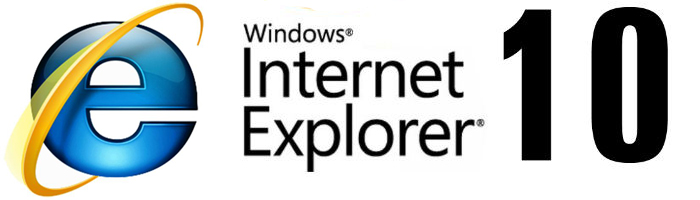
- 1459
- 140
- Tyrone Beer Jr.
Sissejuhatus
Kallid sõbrad, täna õpime Windowsi Interneti -uurija kustutamist või keelamist. Me ei tegele üksikasjadega selle kohta, miks teil seda vaja oli: brauseri töö kohta ja nii teavad kõik hästi. Seetõttu alustame tegevust kohe. Eemaldamise ja lahtiühendamise protsesse arvestatakse eraldi, kuna nende tähendus on erinev. Esimesel juhul määrate rakenduse täielikult ja määrate lihtsalt vaikimisi veel ühe vaikebrauseri. Valige, mida täpselt vajate, ja minge vastavasse plokki.
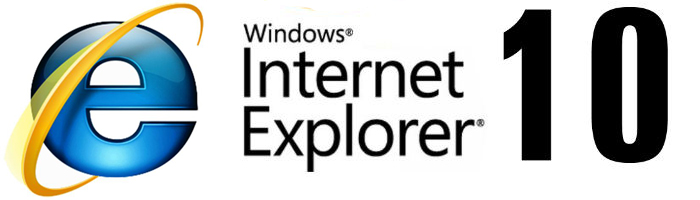
Kuidas kustutada Internet Explorerit
Väärib märkimist, et enne eemaldamist veenduge, et teie arvutis või sülearvutis oleks veel üks brauser Windowsi juhtimisel. Vastasel juhul ei saa te lihtsalt Internetti minna. Nagu öeldakse, jääte "purustatud küna juurde". Üldiselt ei soovitata seda rakendust välja viia: parem on see lihtsalt välja lülitada. See ei võta palju mälu, ei sega teie tööd.
Kui Internet Explorer on vaid teie silmade kornet, eemaldage rakenduse sildid ja muutke brauser vaikimisi. Seda kirjeldatakse järgmises plokis. Kui seisate kindlalt oma esialgse otsuse alusel, siis alustame:
- Käivitage menüü Start kasutades "juhtpaneeli".
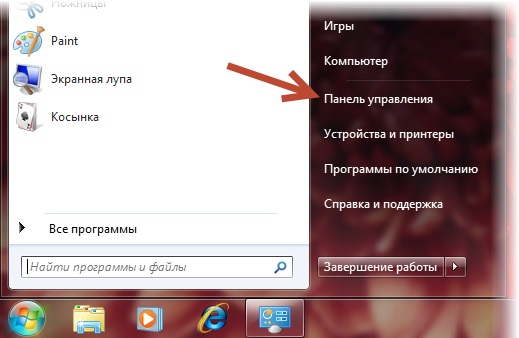
Windowsi juhtpaneel
- Avage vahekaart "Kustutusprogramm".
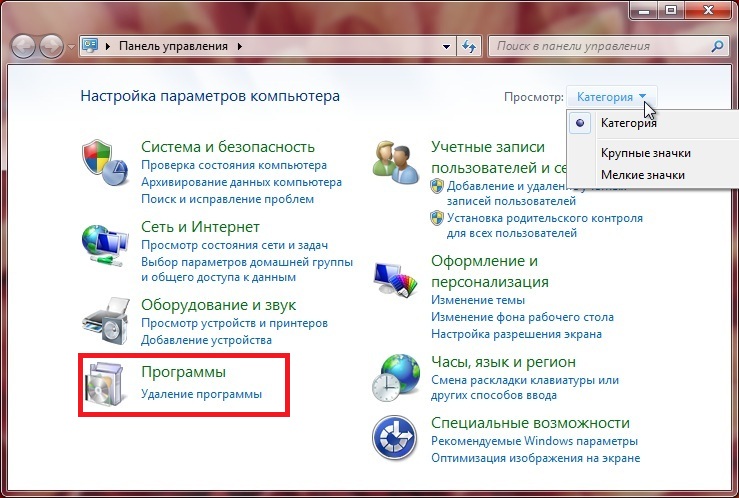
Programmide eemaldamine
- Kuvatavate komponentide loendis leidke Internet Explorer ja kustutage see ülemise paneeli nupu abil.
- Järgige ekraanil olevaid näpunäiteid, et teha kõike õigesti. Valmis!
Pange tähele, et IE -d ei saa Windows 10 opsüsteemis kustutada, kuna ülaltoodud kolmanda punkti loendis lihtsalt ei tee seda lihtsalt mitte. See OS -i versioon kasutab täiesti erinevat vaikebrauserit. Kuid meie IE süsteemis on endiselt. Saate kausta kustutada kõigi IE -failide sisuga. Muid viise pole. Loomulikult ei ole see ka selleks soovitatav.
Kuidas keelata Internet Explorer
Kui kasutajad proovivad igal võimalikul viisil Windowsi Interneti -uurija kustutamisest loobuda, siis ei veenda keegi väljalülitamisest. Seda on väga lihtne teha, nii et ärge kartke korraga. Minge:
- Minge teile algusmenüü kaudu juba tuttav "juhtpaneelile".
- Klõpsake suurel vahekaardil "Programm".
- Järgmises aknas on vaja käivitada lingi parameetrid "Windowsi komponentide sisselülitamine või lahtiühendamine".
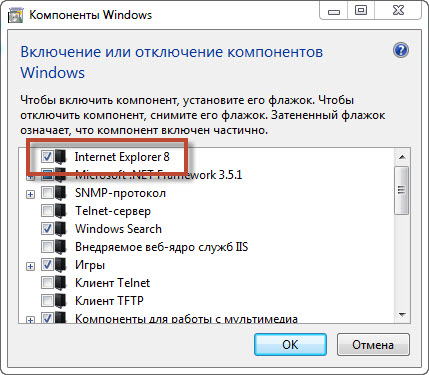
Windowsi komponentide sisselülitamine või keelatud
- Uues väikeses aknas ilmub kommunaalteenuste loend. Leidke Internet Explorer ja eemaldage sellest kontroll.
- Järgmisena näete hoiatust, et tehtud muudatused mõjutavad süsteemi toimimist. Klõpsake nuppu "Jah".
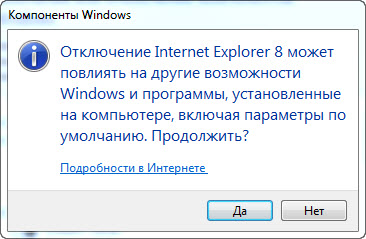
Interneti -uurija sulgemise kinnitus
- Klõpsake nuppu OK. Oodake, kuni arvuti muudab arveldatud parameetreid.
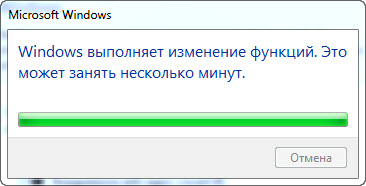
Windowsi funktsioonide muutmine
- Pärast seda vajate arvuti või sülearvuti taaskäivitamist. Saate selle kohe või natuke hiljem teha. See on koht, kus meie missioon kuulutatakse lõpule.
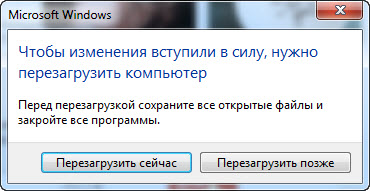
Sõnum vajadusest arvuti taaskäivitada
Pange vaikimisi veel üks vaikimisi brauser
Pärast ülaltoodud manipuleerimist on vaja vaikimisi veebilehtede avamiseks installida mõni muu programm. Kui kasutate Windows 10, minge vastavasse plokki. Allpool on juhised Microsofti opsüsteemi varasemate versioonide jaoks.
Windows 7 ja 8.1
- Käivitage menüü Start kasutades "juhtpaneeli".
- Klõpsake suurel vahekaardil "Programm".
- Järgmises aknas on vaja käivitada parameetrid lingil "Vaikeprogramm".
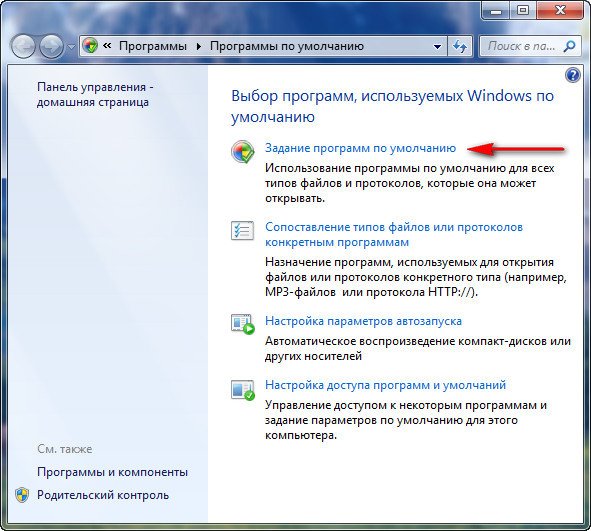
Vaikeprogrammi ülesanne
- Kuvatavast loendist leidke vajalik brauser ja klõpsake sellel vasaku hiire nupuga.
- Paremal näete veel kahte nuppu. Klõpsake nuppu "Vaikimisi kasuta".
- Kinnitage ekraanil näpunäidete abil tehtud toiminguid. Valmis! Pange tähele, et peate võib -olla arvuti taaskäivitama.
Windows 10
- Kõik on siin palju lihtsam ja mugavam. Esiteks minge "parameetritele", mis on teile menüü Start kaudu kättesaadavad.
- Avage punkt "süsteem".
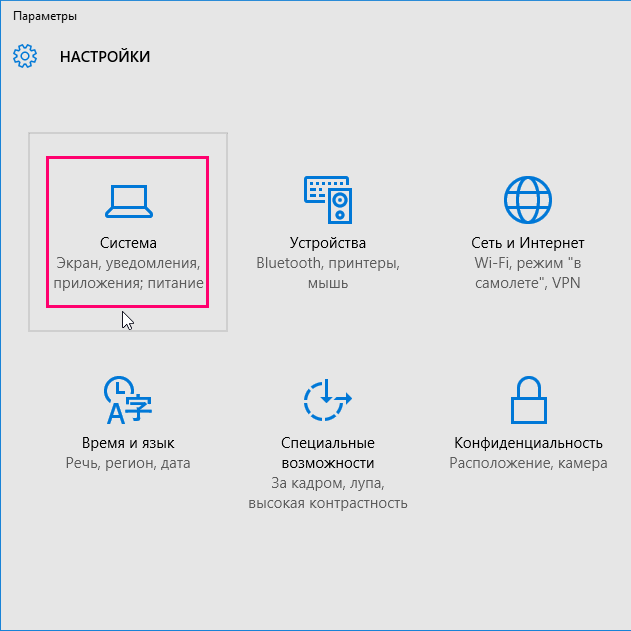
Windows 10 juhtpaneel
- Ja käivitage vaikerakendused ".
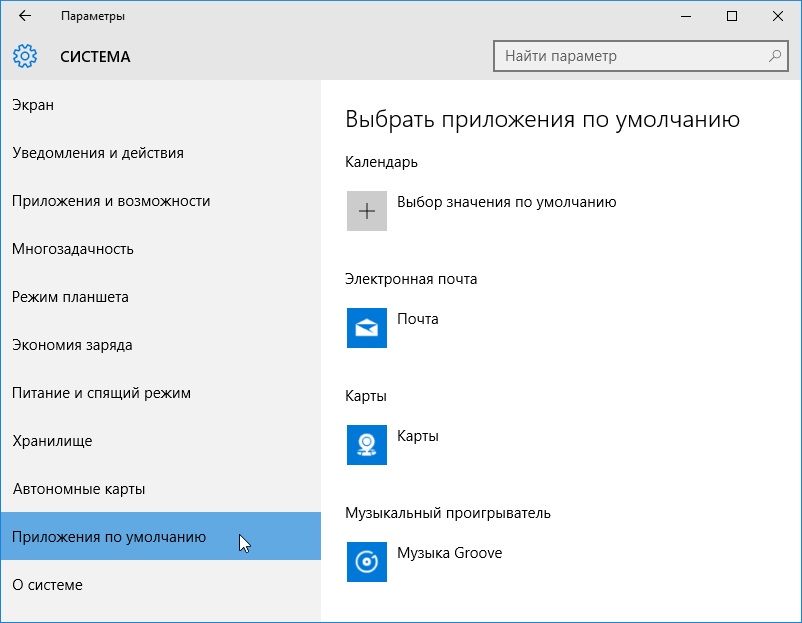
Vaikerakendused Windows10 -s
- Paremal plokis on veerg „veebibrauser”, kuhu peaksite vajaliku programmi panema, klõpsates vasaku hiire nupuga üksusel. Seadme uuesti laadimine pärast nende toimingute tegemist pole vaja. Valmis!
Järeldus
Kallid lugejad, täna ei õppinud me mitte ainult, kuidas Windows 7, 8 Internet Explorerit keelata.1 või 10, aga ka seda, kuidas seda programmi kustutada. Tuletame teile meelde, et viimast ei soovitata. Räägi meile kommentaarides, mida sa ikka valis ja miks? Mis teile Mycrosofti põliselaniku brauserile ei sobi?

